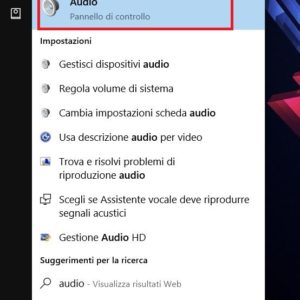Come convertire audio in testo
E se vi dicessi che si può convertire l’audio di una registrazione in file di testo? Immaginate di avviare una registrazione durante una lezione oppure una conferenza, certamente vi può servire convertire l’audio in testo. Inoltre non avremo bisogno di installare chissà quale software. Tutto quello che ci servirà per convertire audio in testo è il nostro PC e un qualsiasi browser.
Cosa occorre?
Noi vi consigliamo di utilizzare il browser Google Chrome, in quanto abbiamo effettuato il test proprio con lui. Inoltre dobbiamo avere una scheda audio che supporti il “missaggio audio” (che non è un errore di battitura!). Va bene anche quella integrata nella scheda madre, a patto che i driver supportino la caratteristica che vi abbiamo citato in precedenza.
Infine abbiamo bisogno del nostro file audio, ovviamente, e di un riproduttore musicale, come ad esempio VLC o Windows Media Player.
Missaggio Audio
Si tratta della caratteristica della scheda audio che vi abbiamo citato in precedenza. Per chi non lo sapesse, il missaggio audio consente di registrare l’audio riprodotto dal sistema, evitando altre fonti di input come ad esempio il microfono del nostro PC. Quindi per convertire audio in testo è fondamentale impostare il missaggio audio.
Per farlo basta aprire la barra di ricerca Windows, digitare Audio ed aprire il risultato. Spostiamoci nella scheda Registrazione e clicchiamo con il pulsante destro del mouse sulla voce Missaggio stereo, oppure Stereo mix. Clicchiamo sull’opzione Abilita e disabilitiamo tutti gli altri dispositivi di input. Infine clicchiamo su OK.
Convertire audio in testo: procedura
Ora che abbiamo impostato a dovere la nostra scheda audio, passiamo al nocciolo della questione.
Prima di tutto avviamo Chrome e dirigiamoci su questo sito. A questo punto scegliamo la lingua in cui è pronunciato l’audio che vogliamo convertire, in questo caso scegliamo italiano.
Fatto questo clicchiamo sull’icona del microfono ed avviamo la riproduzione del nostro file audio. Le parole pronunciate nel file audio verranno trasmesse e convertite in testo. Inoltre, cliccando sull’opzione Copy and Paste possiamo copiare ed incollare il testo convertito.
Se riscontrate dei problemi è probabile che l’audio del file sia stato disattivato in Chrome. Quindi andiamo nelle Impostazioni e clicchiamo sulla voce Avanzate. Nella sezione Privacy e sicurezza clicchiamo sull’opzione Impostazioni contenuti. A questo punto clicchiamo su Microfono e nel menu a tendina scegliamo l’opzione Stereo mix.
Fatto questo potete ripetere la procedura che vi abbiamo mostrato in precedenza.
Se continuate a riscontrare dei problemi vi consigliamo di aggiornare i driver della vostra scheda video.

Conclusioni
Come abbiamo visto si tratta di uno strumento davvero potente che permette la conversione di audio in testo senza troppi fronzoli né difficoltà. Speriamo di esservi stati d’aiuto.

L’articolo Come convertire audio in testo appare per la prima volta su ChimeraRevo – Il miglior volto della tecnologia.
Se vuoi sostenerci, puoi farlo acquistando qualsiasi cosa dai diversi link di affiliazione che abbiamo nel nostro sito o partendo da qui oppure alcune di queste distribuzioni GNU/Linux che sono disponibili sul nostro negozio online, quelle mancanti possono essere comunque richieste, e su cui trovi anche PC, NAS e il ns ServerOne. Se ti senti generoso, puoi anche donarmi solo 1€ o più se vuoi con PayPal e aiutarmi a continuare a pubblicare più contenuti come questo. Grazie!
Hai dubbi o problemi? Ti aiutiamo noi!
Se vuoi rimanere sempre aggiornato, iscriviti al nostro canale Telegram.Se vuoi ricevere supporto per qualsiasi dubbio o problema, iscriviti alla nostra community Facebook o gruppo Telegram.
Cosa ne pensi? Fateci sapere i vostri pensieri nei commenti qui sotto.
Ti piace quello che leggi? Per favore condividilo con gli altri.